Ubuntu Sistemleri için Killer N1535 Kablosuz Bellenim Güncelleştirme Rehberi
概要: Ubuntu'da Killer N1535 kablosuz bellenimini manuel olarak güncelleştirme.
この記事は次に適用されます:
この記事は次には適用されません:
この記事は、特定の製品に関連付けられていません。
すべての製品パージョンがこの記事に記載されているわけではありません。
現象
Bu makalede, Ubuntu için Killer N1535 kablosuz bellenimini manuel olarak güncelleştirmeyle ilgili bilgi verilmektedir.
İçindekiler:
Linux Bellenim Paketi
Linux Bellenimi (w/ Killer N1535) Güncelleştirme İşlemi.
Sisteminizi aşağıdaki komutlarla güncelleyin:sudo apt-get update (sudo apt-güncelleştirmeyi al)sudo apt-get upgrade (sudo apt-güncellemeyi al)
 Not: Geçerli Linux bellenim paketini belirlemek için lütfen: http://mirrors.kernel.org/ubuntu/pool/main/l/linux-firmware
Not: Geçerli Linux bellenim paketini belirlemek için lütfen: http://mirrors.kernel.org/ubuntu/pool/main/l/linux-firmware  adresini ziyaret edin
adresini ziyaret edin
Başa Dön
Ubuntu: Killer N1535 Kablosuz
Killer N1535 Manuel Bellenim Güncelleştirme İşlemi
- Bir terminalde şu komutu kullanarak QCA6174'ü onaylayın (Şekil 1):
sudo lspci | grep –i qca6174
Şekil 1
- En yeni bellenimi indirin ve içindekileri çıkarın: https://codeload.github.com/kvalo/ath10k-firmware/zip/master

- Alternatif olarak, şu gösterilen url'den tarayıcıyla ZIP dosyasını indirip kaydedebilirsiniz: https://github.com/kvalo/ath10k-firmware (Şekil 2)
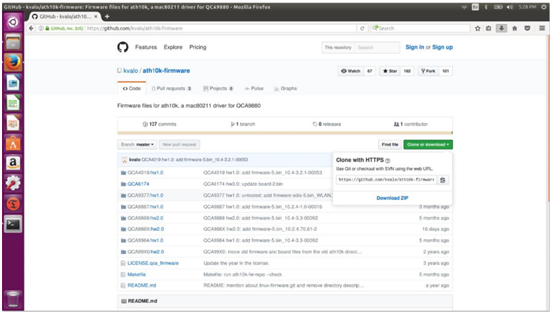
Şekil 2
- "Downloads" (İndirmeler) klasörünü açın ve "ath10k-firmware-master.zip" öğesine sağ tıklayıp "extract here" (buraya çıkart) öğesine tıklayın.
- Ayıklanan klasörün içeriğini gösterildiği gibi onaylayın. "QCA6174" klasörünü (Şekil 3) görmeniz gerekir.
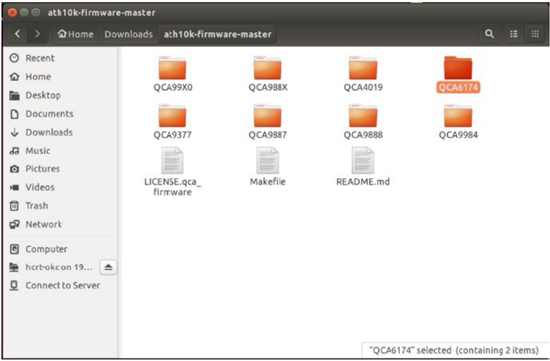
Şekil 3
- Kök ayrıcalığı dosyası yöneticisini (Şekil 4) açmak için bir terminalde "
sudo nautilus" yazın.Sudo nautilus- "computer" (bilgisayar) seçeneğine tıklayın
- "lib" klasörüne tıklayın
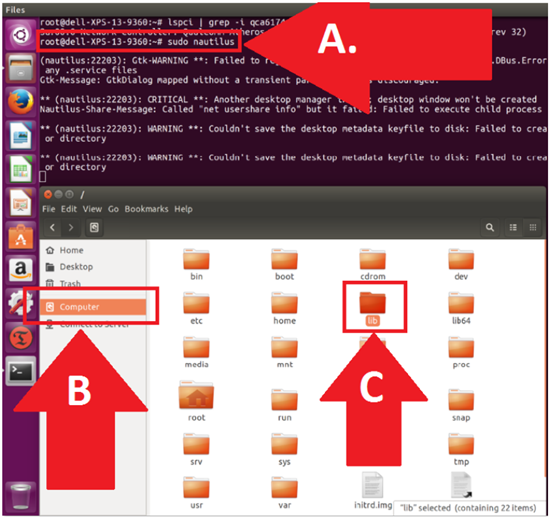
Şekil 4
- QCA6174 bellenim dizinine (Şekil 5) gidin.
- "firmware" (bellenim) seçeneğine tıklayın
- "ath10k" öğesini açmak için tıklayın
- "QCA6174" dizinine sağ tıklayın ve "Delete" (Sil) öğesine tıklayın (Her şey kaldırılır).
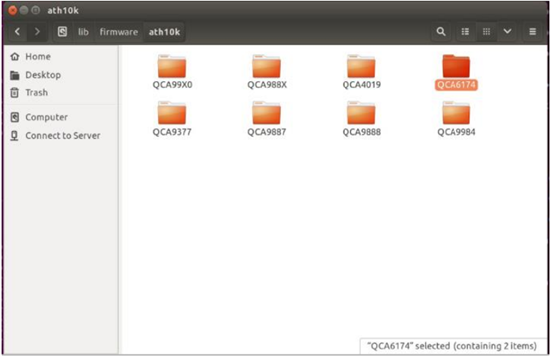
Şekil 5
- Ayıklanan indirme klasörünüzün olduğu diğer dosya yöneticisi pencerenize gidin (Şekil 6):
- Downloads/auth10k-firmware'deki (İndirmeler/auth10k-firmware) yeni kaynak dosya konumunuzu doğrulayın
- ../firmware/ath10k (../bellenim/ath10k) yolundaki yeni hedef dosya konumunuzu doğrulayın
- QCA6174 dizinini, gösterildiği gibi tüm içeriğiyle birlikte hedef dizine kopyalayıp yapıştırın. Yol şu olmalıdır: /lib/firmware/ath10k/ (/lib/bellenim/ath10k/)
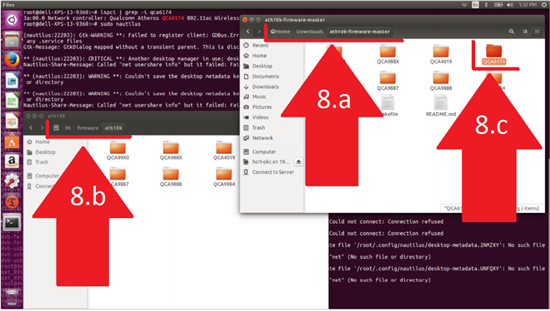
Şekil 6
- /lib/firmware/ath10k/QCA6174/HW3.0 öğesini açın ve firmware-4.bin_wlan.rm.2.0-00180-qcarmswpz-1 dosyasının adını firmware-4.bin olarak değiştirin (Şekil 7)
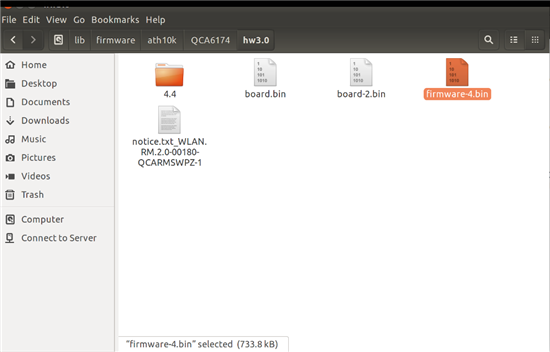
Şekil 7
- Şimdi yeniden başlatın ve yeni Killer Wi-Fi bellenimini test edin.
Bu makale hakkında daha fazla sorunuz varsa Dell Teknik Destek ile iletişime geçin.
Başa Dön対象製品
XPS 13 9360文書のプロパティ
文書番号: 000132269
文書の種類: Solution
最終更新: 30 5月 2024
バージョン: 4
質問に対する他のDellユーザーからの回答を見つける
サポート サービス
お使いのデバイスがサポート サービスの対象かどうかを確認してください。